ProtectWorks AntiVirus 旨在以對用戶透明的方式保護您的 macOS 設備。 但是,您可能不知道如何 卸載不需要的軟件 當試圖完全 卸載 ProtectWorks AntiVirus 在Mac上。
在本文中,我們將完成從 Mac 有效刪除 ProtectWorks AntiVirus 的必要步驟。 以下內容將引導您使用兩種不同的方法完成卸載,您可以從中選擇。
內容: 第 1 部分。什麼是 ProtectWorks AntiVirus?第 2 部分。如何在 Mac 上手動卸載 ProtectWorks AntiVirus第 3 部分。 在 Mac 上卸載 ProtectWorks AntiVirus 的最快方法部分4。 結論
第 1 部分。什麼是 ProtectWorks AntiVirus?
ProtectWorks AntiVirus 是一個 殺毒軟件 程序,旨在為您提供快速檢測和消除可能已在您的計算機上發現的任何惡意軟件的能力。 使用 ProtectWorks AntiVirus for Mac 您只能獲得最基本的安全級別,但價格非常合理。
另一方面,它缺少競爭對手解決方案提供的一些有用功能,並且沒有獲得防病毒測試實驗室的最新認證,這是在 ProtectWorks AntiVirus 審查. 這就是為什麼其他發現更好的防病毒軟件的用戶傾向於在 Mac 上卸載 ProtectWorks Antivirus 的原因。
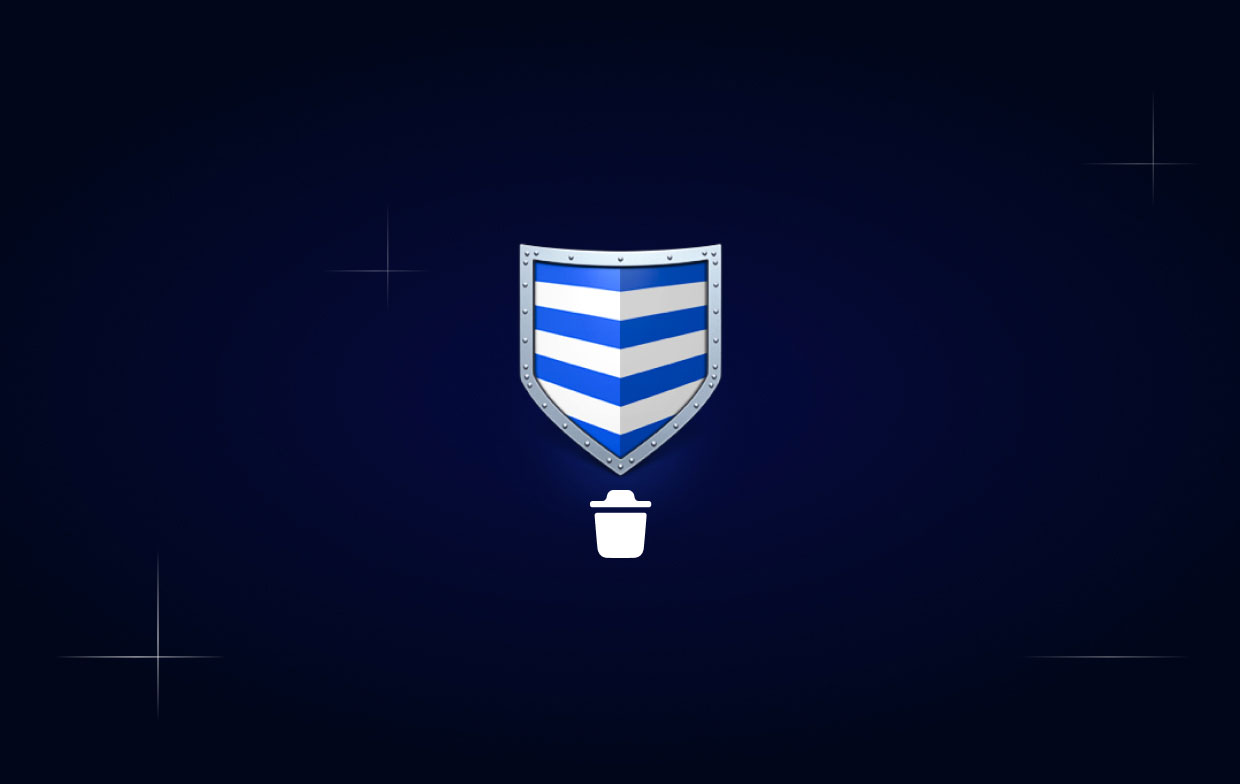
第 2 部分。如何在 Mac 上手動卸載 ProtectWorks AntiVirus
下面,您將找到一個手動方法列表,您可以按照這些方法從 Mac 計算機中刪除 ProtectWorks AntiVirus。 首先,您必須確保您已通過管理員帳戶登錄到您的 Mac。
在卸載應用程序的過程中,您可能需要再次輸入密碼。 以下是您可以手動卸載應用程序的三個步驟:
- 點擊“卸載 ProtectWorks AntiVirus“ 來自 ”尋求幫助“ 菜單。
- 或者,您可以通過導航到“
/Library/Application Support/ProtectWorks AntiVirus" 在引導驅動器的主目錄中。 - 移至垃圾箱並刪除所有剩餘物
請注意,如果 ProtectWorks AntiVirus 打開,您應該先關閉它。 為此,請右鍵單擊該圖標並選擇退出。
以下是如何使用標準方法在 Mac 上卸載 ProtectWorks AntiVirus:
- 選擇 應用 從 Dock 啟動 Finder 後,在 Finder 的側邊欄中。
- 右鍵單擊 ProtectWorks AntiVirus 的圖標並選擇“移到廢紙簍."
- 要啟用此更改,請在請求時提供現有的管理員登錄詳細信息。
- 從 Finder 菜單中選擇清空垃圾箱,然後再次點擊清空垃圾箱。 或者:右鍵單擊停靠欄上的垃圾桶徽標,選擇清空垃圾桶,然後從彈出菜單中選擇確定。
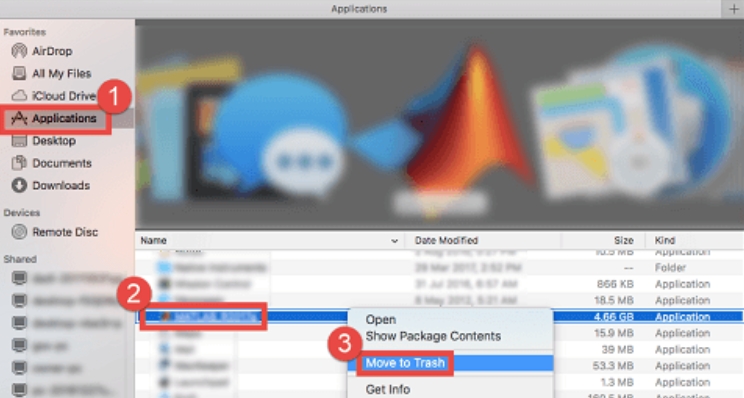
您可能已經註意到 ProtectWorks AntiVirus 的安裝文件包含一個標題為“卸載 ProtectWorks AntiVirus”的圖標。 該特定卸載程序用於執行標準卸載。 為了完成常規卸載,如果 Mac 上仍有文件,您只需啟動此程序即可。
- 打開 鎂 Finder 中的文件,然後單擊名為“卸載 ProtectWorks AntiVirus”的按鈕兩次。
- 在彈出框中,選擇“打開”按鈕以啟用該工具的啟動。
- 輸入管理員密碼並選擇 Install Helper 後,單擊 繼續> 卸載.
- 卸載完成後單擊關閉退出嚮導。
需要 擦除所有相關組件 分散在整個系統中,以便在 Mac 計算機上完全卸載 ProtectWorks AntiVirus。 應用程序的痕跡可能會被刪除,如下所示:
- 啟動 發現者 通過從 Finder 的菜單欄中選擇“前往”,然後單擊“前往文件夾...”
- 輸入“後
/Library" 並按下 Enter 鍵,您將導航到硬盤驅動器上 Library 文件夾的最高級別。 - 您應該在以下位置查找包含目標應用程序或供應商名稱的任何文件或文件夾,然後刪除找到的任何匹配對象:
/Library/Application Support, /Library, /Library/Caches, /Library/Preferences, /Library/LaunchAgents, /Library/StartupItems, /Library/LaunchDaemons, /Library/PreferencePanes - 永久刪除 ProtectWorks AntiVirus 組件過程的最後一步是 清空垃圾.
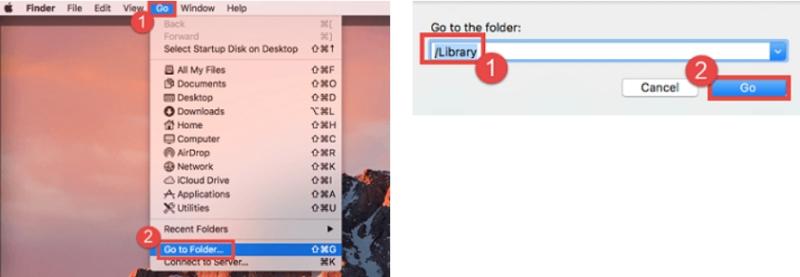
第 3 部分。 在 Mac 上卸載 ProtectWorks AntiVirus 的最快方法
您是否希望避免為了從您的計算機手動刪除 ProtectWorks Antivirus 應用程序而必須執行的那些步驟? 如果是這種情況,您應該利用這個機會切換到另一種方法,使卸載程序更簡單。
iMyMac PowerMyMac 是您在調查其他應用程序時可以使用的最好的卸載程序工具之一。 你應該考慮使用它。
PowerMyMac 是一個非常有用的軟件程序,它也被創建為非常高效。 它旨在從 Mac 中刪除任何麻煩、頑固或有害的應用程序。 例如,您可以 從 Mac 上移除 Steam 平台 無殘留。
以下是在 Mac 上完全卸載 ProtectWorks AntiVirus 以及該應用程序的所有痕跡所需的步驟。
- 啟動 PowerMyMac,轉到應用程序的主頁,然後選擇 App卸載程序 從顯示的下拉菜單中開始刪除過程。
- 當您單擊 SCAN
- 您可以從當前已安裝的所有應用列表中選擇要刪除的應用。 如果您在搜索框中鍵入程序的名稱,您可能會找到它。
- 您可以通過選擇“CLEAN."
- 完成後,屏幕上會顯示“Cleaned Completed”字樣。

部分4。 結論
在刪除 ProtectWorks AntiVirus for Mac 時,主要有兩種不同的選擇。 我們推薦自動方式 在 Mac 上卸載 ProtectWorks Antivirus.
要在 Mac 上卸載這個不需要的應用程序,您可以選擇使用自動 PC 卸載程序(例如 PowerMyMac),這將為您節省大量時間和麻煩,或者改用手動刪除方法。



